Falha na atualização do Kodi
Miscelânea / / February 10, 2022

Além de organizar e gerenciar seus arquivos de mídia, o Kodi permite baixar complementos para ouvir música, assistir ao YouTube, Twitch e muito mais. Você pode encontrar centenas de complementos para download. O Kodi atualiza esses complementos em segundo plano e, às vezes, você pode receber uma notificação de falha na atualização do Kodi. Se você estiver enfrentando o mesmo problema, este artigo o ajudará a corrigir o erro de falha na atualização do Kodi. Então, continue lendo!

Conteúdo
- Como corrigir o erro de falha na atualização do Kodi
- Método 1: Modificar a origem do repositório
- Método 2: Excluir arquivos de banco de dados corrompidos
- Método 3: Atualizar manualmente o repositório
- Método 4: Substituir o Repositório
- Método 5: Reinstale o Kodi
Como corrigir o erro de falha na atualização do Kodi
Kodi é um dos softwares de streaming mais populares para assistir a vários vídeos, programas de televisão, filmes e muito mais. Normalmente, o Kodi atualiza os complementos em segundo plano para que eles passem despercebidos. Se uma nova atualização estiver disponível, o Kodi instalará a versão mais recente e a substituirá pela versão mais antiga. Mas às vezes, o processo de atualização pode falhar. Se isso acontecer, você receberá uma mensagem de erro.
Abaixo estão alguns dos motivos para o erro de falha na atualização do Kodi.
- Incompatibilidade da versão mais recente com a versão mais antiga
- Estrutura de arquivos modificada pelo repositório
- Número de versão modificado com o complemento
- A localização do novo arquivo atualizado foi parcialmente alterada
- Banco de dados corrompido Kodi
- Versão Kodi desatualizada
Método 1: Modificar a origem do repositório
Você receberá um erro de falha na atualização quando um complemento não for atualizado. Para corrigir esse erro, primeiro você precisa encontrar o repositório problemático, saber se o repositório está ativo e, em seguida, atualizá-lo manualmente.
Etapa 1: Pesquisar repositório problemático
Siga as instruções para conhecer o repositório problemático.
1. Inicie o Kodi aplicativo.
2. Clique Complementos no painel esquerdo.

3. Selecione os Instalar do repositório opção da lista.

4. Em seguida, clique no tipo de complemento. Aqui, escolhemos Complementos de vídeo.
Observação: Se o complemento problemático for um complemento de música, escolha Complementos de música.

5. Encontre o complemento problemático (por exemplo. Extra ao vivo da NBC Sports).

6. Clique com o botão direito do mouse no adicionar e selecione Em formação.

7. Anote o nome do repositório que é fornecido sob o ícone do complemento à esquerda.
Etapa 2: modificar a origem do repositório
Precisamos descobrir se o repositório ainda está ativo. Muitos repositórios foram fechados nos últimos anos devido a questões legais. Para ver se o repositório ainda está ativo,
- Procure o nome do repositório online e verifique se há alguma notícia informando o encerramento do repositório.
- Se o repositório for encerrado, você precisará removê-lo do Kodi. Depois de removê-lo, você não receberá nenhuma atualização para os complementos e também não receberá nenhuma notificação de erro.
Se o repositório for movido para um novo local, siga as etapas abaixo para atualizar o local no Kodi.
1. Clique no ícone de engrenagem ir para o Configurações do Kodi.

2. Em seguida, clique em Gerenciador de arquivos.

3. Clique com o botão direito do mouse no repositório e selecione Editar fonte para o qual você está enfrentando o erro de atualização.
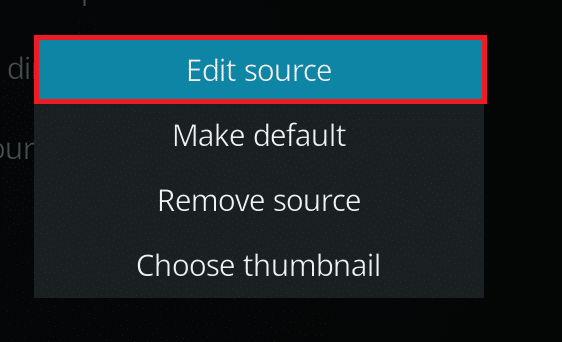
4. Digite o novo atualizado URL no campo de texto e clique em OK.
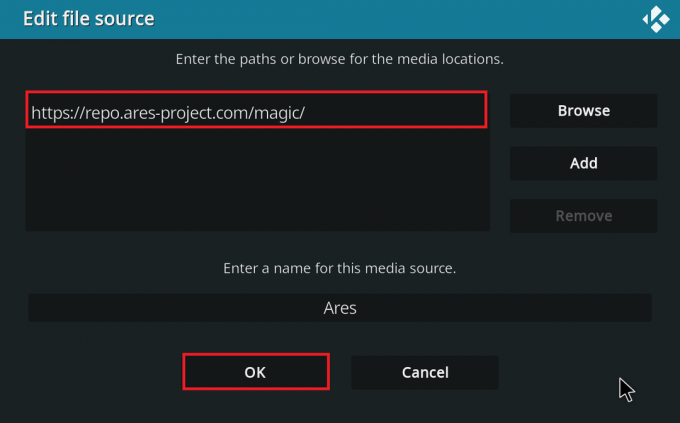
Leia também:As 10 melhores distros Kodi Linux
Método 2: Excluir arquivos de banco de dados corrompidos
Às vezes, a incompatibilidade de banco de dados danificado com o complemento também pode causar um problema de falha na atualização do Kodi. Para corrigir esse problema, você precisa excluir o arquivo de banco de dados do Kodi. A exclusão do arquivo de banco de dados não afetará a funcionalidade, pois esse arquivo será reconstruído assim que o aplicativo for reiniciado. Siga os passos abaixo para fazê-lo.
1. Navegue até o KodiConfigurações.

2. Clique no Gerenciador de arquivos.
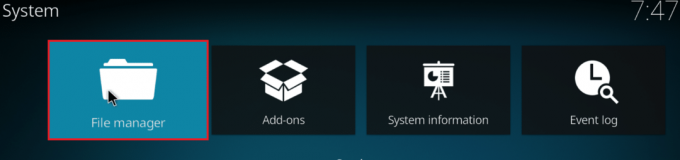
3. Clique duas vezes em Diretório de perfil.
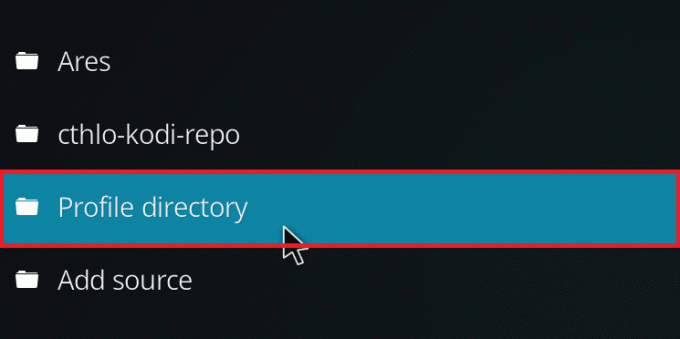
4. Em seguida, clique duas vezes em Base de dados.
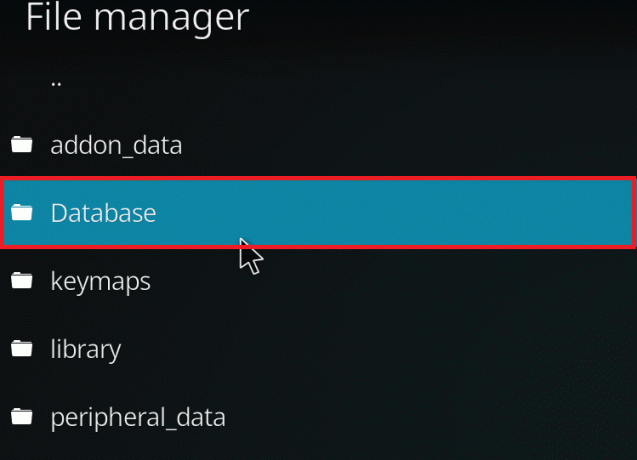
5. Localize o arquivo de banco de dados de complementos, ou seja, Addons33.db.
Observação: O nome do arquivo pode variar. O formato geral é Addonsxx.db, Onde xx é substituído por um número.
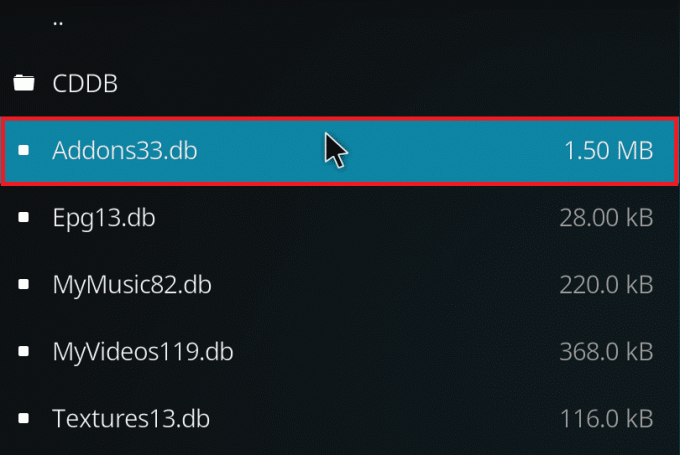
6. Clique com o botão direito do mouse no arquivo de banco de dados e selecione Excluir.

7. Clique sim para Confirmar exclusão.

8. Finalmente, reiniciar o aplicativo Kodi.
Método 3: Atualizar manualmente o repositório
Se você receber o erro de falha na atualização do Kodi, precisará atualizar o repositório manualmente. Se você forçar uma atualização manualmente, esse problema pode ser resolvido. Aqui estão as etapas para atualizar manualmente o repositório.
1. Abra o Kodi aplicativo e clique em Complementos no painel esquerdo.

2. Clique no Caixa aberta ícone no painel esquerdo do Complementos menu, mostrado em destaque.

3. Selecionar Instalar a partir do arquivo zip.

4. Em seguida, selecione o arquivo zip do repositório e clique em OK.

Isso atualizará o repositório. Você receberá uma notificação na parte superior assim que a atualização for concluída.
5. Agora, vá para o Complementos > Instalar do repositório > Complementos de vídeo.

6. Localize o adicionar (por exemplo. Extra ao vivo da NBC Sports).

7. Clique com o botão direito do mouse no adicionar e selecione Em formação.

8. Clique Atualizar no fundo.
9. Selecione os repositório atualizado recentemente no Selecione a versão janela. O complemento agora será atualizado.
Leia também:Como corrigir o Kodi continua travando na inicialização
Método 4: Substituir o Repositório
Se o repositório for encerrado, você precisará substituí-lo por um novo repositório. É aconselhável excluir o repositório do sistema, pois isso pode levar a riscos de segurança. Siga as etapas abaixo para remover o repositório mais antigo e substituí-lo por um mais recente.
Opção 1: remover o repositório Kodi
Sem usar ferramentas de terceiros, você pode desinstalar facilmente o repositório Kodi. O recurso embutido permite excluir apenas um repositório por vez. Você pode excluir os repositórios um por um e instalá-los novamente. Siga as etapas abaixo para remover o repositório Kodi para corrigir o problema de falha na atualização do Kodi.
1. Lançar Kodi aplicativo e vá para Complementos no painel esquerdo.

2. Clique no Caixa aberta ícone no painel esquerdo do Complementos menu, mostrado em destaque.

3. Selecione os Meus complementos opção.

4. Clique Adicionarrepositório.

5. Role e selecione o repositório ser removido.
6. Clique Desinstalar no fundo.
7. Clique sim confirmar. O repositório e seus arquivos associados agora serão removidos.
Opção 2: remover fontes de repositório
Você também pode remover a fonte do repositório do sistema para corrigir o problema de falha na atualização do Kodi. A remoção do repositório excluirá apenas o repositório e seus arquivos associados. Se você achar que a lista de fontes está confusa, exclua a fonte do repositório excluído. Siga os passos abaixo.
1. Lançar Kodi aplicativo em seu dispositivo.
2. Clique no Configurações ícone na parte superior.

3. Clique Gerenciador de arquivos.

4. Role e clique com o botão direito do mouse no excluído nome do repositório e selecione Remover fonte.
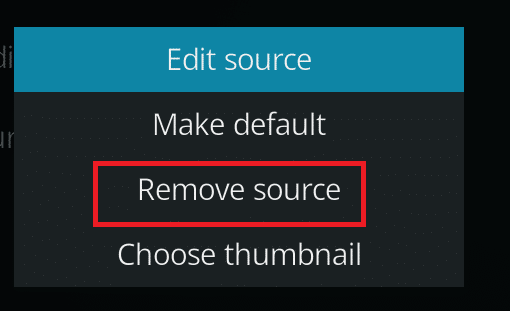
5. Clique sim confirmar.

Depois de remover a fonte ou repositório do repositório, siga nosso guia para instalar complementos Kodi.
Leia também:Os 10 melhores complementos de canais indianos Kodi
Método 5: Reinstale o Kodi
Se nenhum dos métodos acima corrigir o problema de falha na atualização do Kodi, siga estas etapas para reinstalar o Kodi.
1. Acerte o Tecla do Windows, modelo aplicativos e recursos, e clique em Aberto.

2. Procurar por Kodi dentro Pesquisar esta lista campo.
3. Em seguida, selecione Kodi e clique no Desinstalar botão mostrado realçado.

4. Novamente, clique em Desinstalar confirmar.
5. Clique no Próximo > botão no Desinstalar Kodi bruxo.
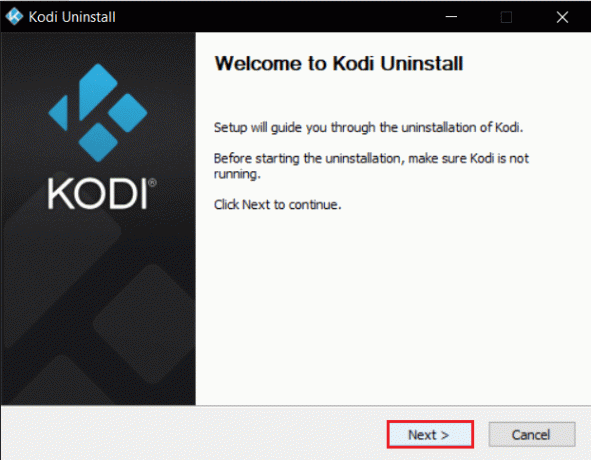
6. Novamente, clique no Próximo > botão.

7. Verifica a Sim, tenho certeza e concedo permissão para excluir também a pasta do perfil e clique em Desinstalar.
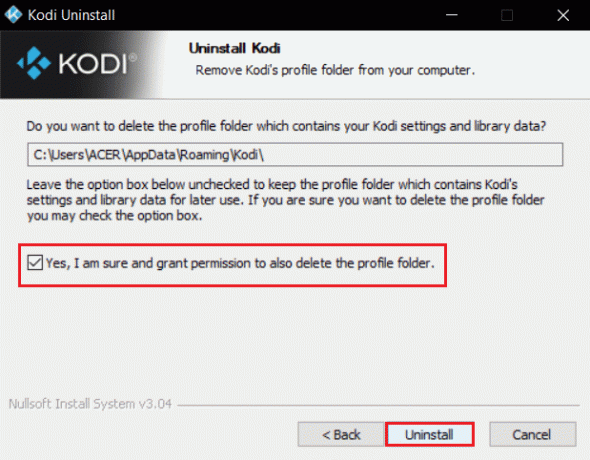
8. Espere pelo Desinstalando processo para terminar.
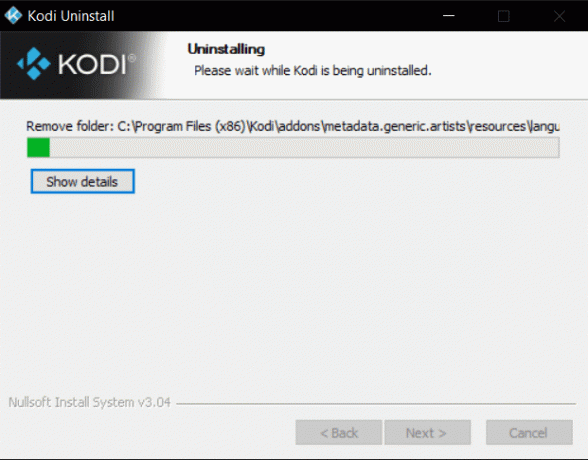
9. Em seguida, clique em Terminar e reinicie seu computador.
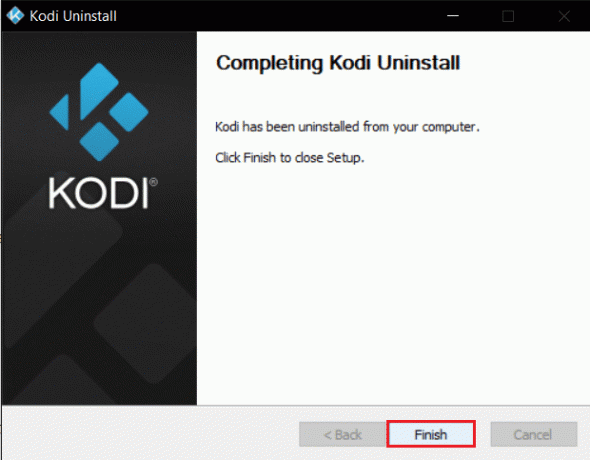
10. A seguir, baixe Kodi de seu website oficial.

11. Execute o download Instalador Kodi 19.3 Matrix 64 bits clicando duas vezes nele.

12. Clique em Próximo no Configuração do Kodi janela, como mostrado.

13. Leia o Contrato de Licença. Então clique Eu concordo botão.

14. Escolha o Completo opção em selecione o tipo de instalação: menu suspenso.
15. Além disso, marque a caixa intitulada Pacotes do Microsoft Visual C++. Então clique Próximo.

16. Escolha o seu Pasta de destino para instalar o aplicativo clicando em Navegar… e, em seguida, clique Próximo, mostrado em destaque.

17. Agora, selecione a pasta na qual você gostaria de criar os atalhos do programa Como Pasta do Menu Iniciar ou novopasta. Em seguida, clique em Instalar.
Observação: Criamos uma pasta intitulada Kodi no exemplo abaixo.
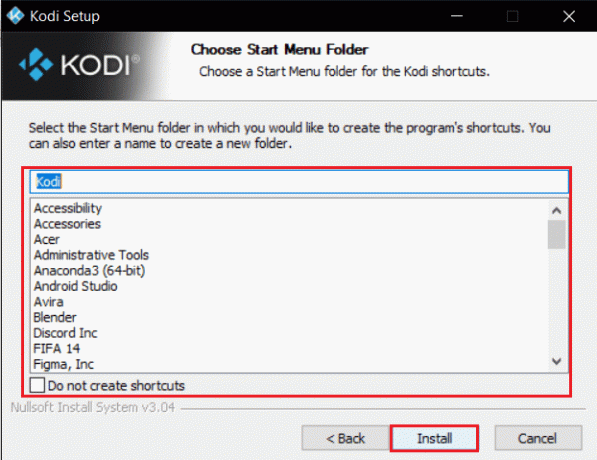
18. Esperar para que o processo de instalação termine.

19. Por fim, clique em Terminar botão. Agora, você pode executar e usar o aplicativo Kodi, conforme explicado na próxima seção.

Perguntas frequentes (FAQs)
Q1. Como posso remover todos os repositórios Kodi de uma só vez?
Resp. Se você quiser excluir todos os repositórios, poderá redefinir as configurações de fábrica para excluir todos os repositórios e complementos.
Q2. Quais são as melhores VPNs para usar com o Kodi?
Resp.NordVPN, IPVanish, ExpressVPN, CyberGhost, e VyprVPN são os melhores VPN para usar com Kodi.
Recomendado:
- Corrigir a reprodução automática do YouTube não está funcionando
- Como desligar o Firestick
- Corrigir o processo do host para configurar a sincronização
- Corrigir a discórdia continua travando
Esperamos que este artigo tenha ajudado você a corrigir Falha na atualização do Kodi erro. Se você tiver alguma sugestão ou feedback sobre este artigo, entre em contato conosco na seção de comentários abaixo.


